| Biz ancak bu sayfa şu anda Google Translate kullanarak çevrilen makine, mümkün olduğunca çok dilde web sitemizi lokalize için çaba. | yakın |
-
-
ürünler
-
kaynaklar
-
destek
-
şirket
-
Giriş Yap
-
ReviverSoft
Answers
Yanıtlar almak bizim
Bilgisayar Uzmanlar Topluluğu-
Giriş
-
Kaynaklar
-
Sorular ve Cevaplar
- YouTube bugün erişmeye çalıştığında, bu bir hata oluştu gösterir. Lütfen daha sonra tekrar deneyiniz
0 oy
000 oy
00Merhaba Saga,
Burada endişeleri yazabilmek için teşekkür ederiz.
Ben yaşadığınız sorun hakkında üzüldüm.
"Bir hata oluştu" Bu özel sorun genellikle sadece geçici.
Bu gibi sorunlar nedeniyle ISS (Internet Servis Sağlayıcısı), YouTube veya bilgisayarınıza YouTube'un Flaş yayınlar taşımaya çalışıyor ikisi arasında bir ağ bağlantısı için genellikle.
Bu sorunu gidermek için isterseniz, lütfen aşağıdaki adımları uygulayın.
Bilgisayarınızı yenilemeyi deneyin 1. kısayol "F5" tuşu olacaktır.
Bu en basit çözüm ve çok yararlı bir tanesidir. Google Crome açın ve Youtube ziyaret, daha sonra sayfayı basın veya "F5" yenilemek istedi herhangi bir video veya belirli videoyu oynatmak. Bu sayfayı yeniden ediyorum ve sorunu çözmek olabilir.
2. çerezleri ve önbelleği ve güncelleme eklentileri- Chrome'u açın.
- Tarayıcı araç çubuğunda Chrome menüsünü Menü'yü tıklatın.
- Diğer araçlar> Tarama verilerini temizle tıklayın.
- Açılan kutuda, onay kutularını tıklayın "Çerezler ve diğer site ve veri plug-in" ve "Cached görüntüleri ve dosyaları."
- Silmek istediğiniz veri miktarını seçmek için üstteki menüyü kullanın. Her şeyi silmek için zaman başlangıcı seçin.
- Tarama verilerini temizle tıklayın.
- Tüm Chrome pencerelerini ve sekmelerini kapatın.
- Başlat menüsü> Denetim Masası'na gidin.
- Programlar ve Özellikler tıklayın.
- Google Chrome'u çift tıklatın.
- Kaldır'ı tıklayın.
- Eğer, Tarayıcı tercihleriniz, yer imleri ve tarih gibi profil bilgilerinizi silmek kontrol etmek isterseniz "Ayrıca tarama verileri silin."
- Başarıyla google krom kaldırıldıktan sonra, verilen linkten kurun. Https: //www.google.c ...
başka bir şey çalışıyor ve bu hata devam ederse, farklı bir tarayıcıya geçmeyi deneyin isteyebilirsiniz.
Farklı tarayıcıya geçiş çalışmıyor 5., aşağıda verilen linkten Youtube desteği ile temasa geçebilirsiniz.
http: //support.googl ...
Ben bu sorun size yardımcı olur umarım.
İçtenlikle,
Hristiyan
0 oy
00Merhaba Saga,
Eğer daha sonra yeniden deneyin ilgili bir hata görüyorsanız, normal YouTube işi yapmak için aşağıdaki düzeltmeleri takip edebilirsiniz.
1 Fix: Kullanımı Bu site seçeneği Hakkında Forget
Site Hakkında Forget, çerezleri kaldırmak için izin verir kullanışlı bir Firefox özelliğidir belirli bir web sitesi için parola ve önbellek dosyaları kurtardı.
kullanmak için aşağıdakileri yapın:- Firefox'u açın ve açık tarama Tarihi. Klavyenizdeki Ctrl + H tuşlarına basarak tarama Geçmiş açabilirsiniz.
- Şimdi tarama geçmişinizi arama ve herhangi bir YouTube bağlantı bulabilirsiniz.
- Sağ tıklayın ve Site Hakkında Forget seçin.
- Firefox'u yeniden başlatın ve herhangi bir YouTube video oynatmayı deneyin.
Bazen Shockwave Flash bu tür sorunları neden, bu yüzden devre dışı oluyor emin olabilirsiniz. Firefox'ta Shockwave Flash devre dışı bırakmak için, aşağıdaki talimatları uygulayın:- Firefox açın ve adres çubuğuna şunu yazın:
- hakkında: addons
- Eklentiler bölümüne gidin ve Shockwave Flash bulabilirsiniz.
- Açılan menüden aktive asla seçin.
- Firefox kullanmak istemiyorsanız, o anda kullanmakta olduğunuz tarayıcı üzerinde Shockwave Flash devre dışı olduğundan emin olun. Shockwave Flash devre dışı bırakma süreci tüm modern tarayıcılar için benzer.
Bu sorunu gidermek için, çerezleri ve önbelleği temizlemek isteyebilirsiniz. Firefox'ta Bunu yapmak için şu adımları izleyin:- Sağ üst köşedeki menü düğmesine tıklayın ve Geçmiş seçin.
- Sonraki Clear Son Tarih tıklayın.
- Kaldırmak istediğiniz veri türünü seçin. Bizim durumumuzda, biz önbelleği ve çerezleri seçtiniz, ancak isterseniz diğer veri türünü seçebilirsiniz.
- Sonra, Şimdi Temizle düğmesini tıklayın.
- Çerezler ve önbellek Firefox yeniden silinir zaman.
4 Fix: donanım hızlandırmasını devre dışı bırakın- Firefox başlatın ve Seçenekler gidin.
- Şimdi Gelişmiş sekmesine gidin.
- Eğer işaretini emin olun "Kullanılabilir Kullanım Donanım İvmesini."
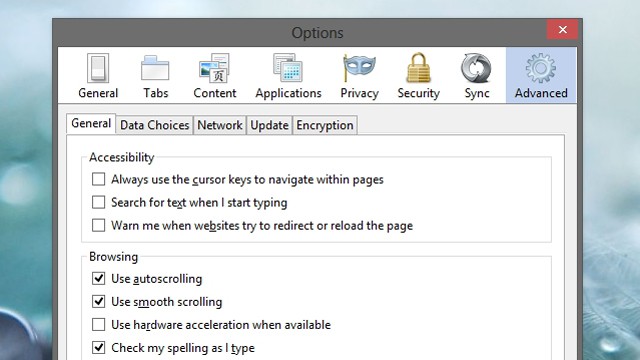
- Firefox'u yeniden başlatın ve herhangi bir YouTube video oynatmayı deneyin.
Saygılarımızla,
Lokesh
0 oy
00Merhaba Saga,
Bu problem son derece sinir bozucu, umarım bunu en kısa sürede aşağıdaki yöntemlerle çözebilirsiniz:
Çözüm 1: Chrome Tarayıcıyı kontrol edin
Chromeunuz YouTube'u oynatamadığında şunları yapabilirsiniz: Sayfayı yenileyin> videoyu yeniden yükleyin> Videoyu yeni bir sekmeyle oynatın> tarayıcınızı yeniden başlatın> Chrome'u en yeni sürüme güncelleyin> bilgisayarınızı yeniden başlatın. Yine de çalışmıyorsa YouTube videolarını izlemek için en yeni Chrome'u yeniden yükleyin ve yeni bir kullanıcı profili oluşturun.
İpuçları: lütfen Chrome'u yeniden yüklemeden yer işaretlerinizi yedekleyin!
Çözüm 2: Reklam Bloğu Kullanmayın
Reklam bloğu yüklediyseniz, kapatın. Sonra Chrome'u yenileyin veya yeniden başlatın; şimdi YouTube videoları izleyebilirsiniz.
Çözüm 3: İnternet bağlantısını sıfırlayın
Zayıf ağ bağlantısı YouTube'un Chrome'a yüklenmemesine neden olabilir. Video çözünürlüğünü daha düşük bir dereceye kadar değiştirerek bu sorunu çözebilir veya yönlendiricinizi yeniden başlatabilirsiniz.
Çözüm 5: Bu videoları indir
Chrome'da göremediğiniz birkaç YouTube videosu varsa, çevrimdışı oynatma için onları indirebilirsiniz.
Daha fazla çözüm için burayı okuyabilirsiniz : http: //www.videocon ...
Veya YouTube'u görüntülemek için başka bir tarayıcı değiştirebilirsiniz.
0 oy
00Hoşgeldiniz Reviversoft Answers
ReviverSoft Yanıtlar bilgisayarınız hakkında var ve uzman topluluğu tarafından yanıtlanması herhangi bir soru sormak için bir yerdir.Sorunuzu Gönderin
Artık topluma soru sorBenzer sorular
Ben Sürücü Power State Failure hata mesajı ile mavi ekran alıyorum tuttu ve sonra benim bilgisayar yeniden başlatmak olacaktır. Senin ürün buldum ve bir daha olmadı. Ben sadece bir anti-virüs (kaspersky) satın alınan ve şimdi tekrar yapıyor. Bu çok sinir bozucu. Benim bilgisayar sadece 6 aylık. Bu bir Asus masaüstü.GÖRÜNÜM CEVAPLARI8Tam soruyu gösterBen Ocak 2013 tarihinden beri Sürücü Reviver vardı ve o sadece 6 Ekim 2013 tarihinde, bugün bana bu hata mesajını vererek başladı.GÖRÜNÜM CEVAPLARI19Tam soruyu gösterTam soruyu gösterBilgisayarınızla ilgili sorun mu yaşıyorsunuz?Kullanarak ücretsiz bir PC taraması tamamlayın Driver Reviver şimdi.İndirÜcretsiz Taramayı Başlat -
